- Autorius Jason Gerald [email protected].
- Public 2024-01-19 22:13.
- Paskutinį kartą keistas 2025-01-23 12:25.
Tinklalapiai yra susieti vienas su kitu per nuorodų tinklą. Be to, nuorodos dažnai naudojamos socialinės žiniasklaidos pranešimuose, tinklalapiuose, el. Laiškuose ir dokumentuose. Į tekstą galite įterpti nuorodą. Spustelėjus nuorodą, skaitytojas nukreips į tinklalapį ar žiniatinklyje priglobtą dokumentą. Šis „wikiHow“moko, kaip pridėti nuorodų į el. Laiškus, tinklaraščius, dokumentus ir HTML kodą.
Žingsnis
1 būdas iš 3: nuorodų pridėjimas prie el. Laiškų ir tinklaraščio įrašų
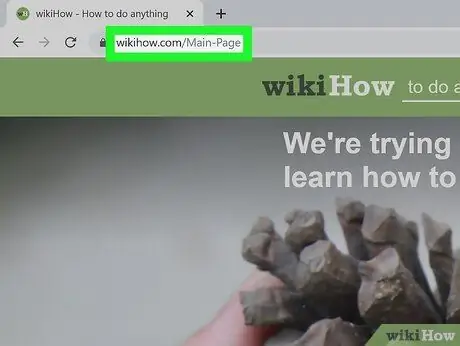
1 žingsnis. Apsilankykite tinklalapyje, į kurį norite susieti
Atidarykite norimą interneto naršyklę ir naršyklės lango viršuje esančioje adreso juostoje įveskite svetainės, į kurią norite susieti, adresą. Taip pat galite ieškoti svetainių pavadinimų ar straipsnių pavadinimų naudodami tokius paieškos variklius kaip „Google“. Spustelėkite tinklalapį, kai jis rodomas paieškos rezultatuose.
Kai kurios el. Pašto programos ir tinklaraščiai taip pat turi galimybę siųsti el. Pašto adresą kaip nuorodą
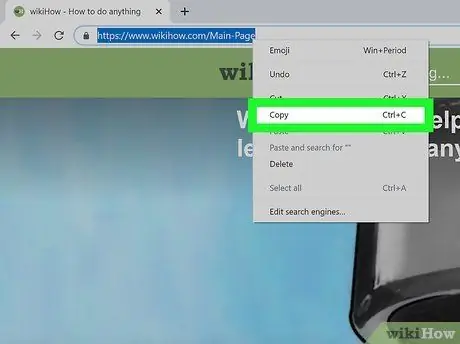
Žingsnis 2. Nukopijuokite žiniatinklio adresą
Adresas yra puslapio viršuje esančioje adreso juostoje. Norėdami jį nukopijuoti, atlikite šiuos veiksmus.
- Spustelėkite arba bakstelėkite adresą naršyklės adreso juostoje, kad jį pažymėtumėte.
- Dešiniuoju pelės mygtuku spustelėkite pažymėtą adresą arba palieskite ir palaikykite adresą, jei naudojate mobilųjį įrenginį.
- Spustelėkite arba bakstelėkite " Kopijuoti “Iškylančiajame meniu.
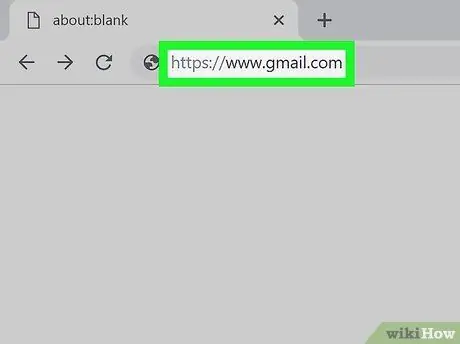
Žingsnis 3. Apsilankykite savo el. Pašto paskyroje arba tinklaraštyje
Jei naudojate telefoną ar planšetinį kompiuterį, palieskite programą, kurią paprastai naudojate el. Laiškams ar tinklaraščio įrašams siųsti. Jei naudojate stalinį kompiuterį, atidarykite naują naršyklės langą arba skirtuką ir apsilankykite el. Pašto paslaugos svetainėje arba tinklaraštyje.
Norėdami naršyklėje atidaryti naują skirtuką, puslapio viršuje palieskite pliuso ženklo („+“) piktogramą šalia skirtukų eilutės
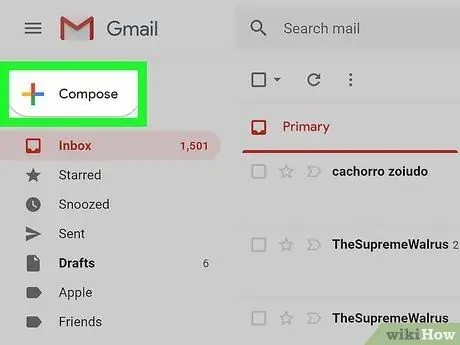
Žingsnis 4. Sukurkite naują el. Laišką arba tinklaraščio įrašą
Nauja el. Pašto ar tinklaraščio įrašo kūrimo piktograma kiekvienai programai ar paslaugai atrodo skirtingai. Ieškokite piktogramos, pažymėtos „ Sukurti ”, “ Naujas ", arba" Rašyk " Taip pat galite ieškoti piktogramų su pliuso ženklu („+“) arba pieštuku ir popieriumi.
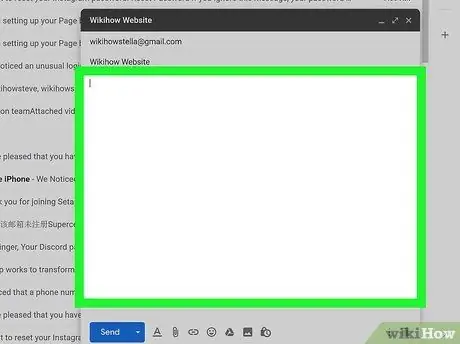
Žingsnis 5. Spustelėkite skyrių, prie kurio norite pridėti nuorodą
Nuorodą galite rodyti straipsnio ar el. Laiško pabaigoje arba sakinio viduryje kaip nuorodą.
Taip pat galite pažymėti žodžius ar sakinius, kuriuos norite paversti nuorodomis
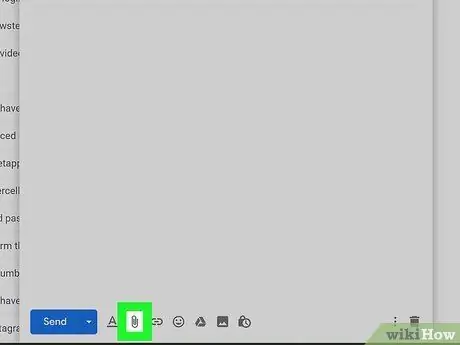
Žingsnis 6. Spustelėkite arba palieskite nuorodos arba grandinės piktogramą
Daugelyje programų mygtukas „Pridėti nuorodą“turi grandinės piktogramą. Po to pasirodys iššokantis langas su nuorodų kūrimu.
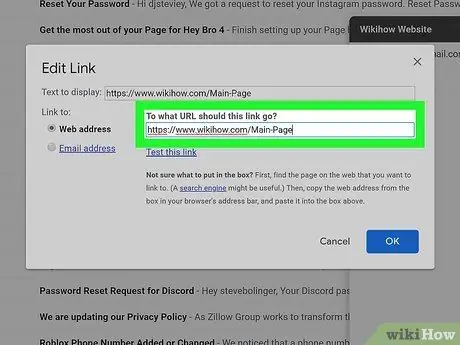
Žingsnis 7. Įklijuokite nuorodą į stulpelį, pavadintą „URL“
Ieškokite stulpelio, pavadinto „URL“, ir atlikite toliau nurodytus veiksmus, kad įklijuotumėte nuorodą į tą lauką.
- Spustelėkite arba bakstelėkite žiniatinklio ar el. Pašto adreso parinktį (jei yra).
- Dešiniuoju pelės mygtuku spustelėkite arba palieskite ir palaikykite stulpelį.
- Spustelėkite arba bakstelėkite " Įklijuoti ”.
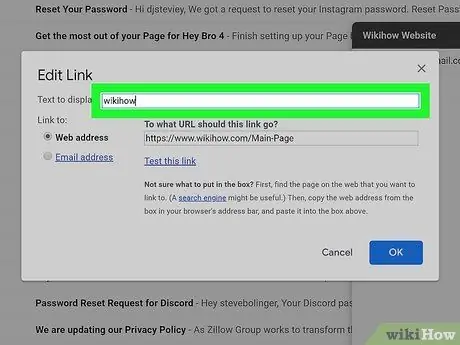
Žingsnis 8. Įveskite ekrano tekstą
Šis tekstas yra žodis arba frazė, rodoma vietoj nuorodos žiniatinklio adreso. Šis žodis ar frazė gali būti aprašymas, susieto puslapio pavadinimas arba sakinio dalis. Taip pat galite naudoti paprastas komandas, tokias kaip „Spustelėkite čia“.
Palikite šį lauką tuščią, jei norite kaip URL tekstą naudoti visą žiniatinklio adresą
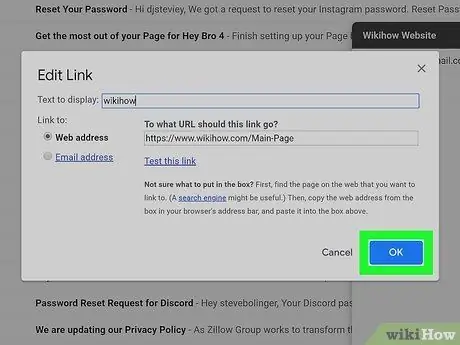
Žingsnis 9. Taikykite nuorodą
Norėdami išsaugoti nuorodą, spustelėkite mygtuką „ Sutaupyti ”, “ Gerai ”, “ Taikyti , arba kažkas panašaus. Nuoroda bus pridėta prie el. Laiško ar tinklaraščio įrašo.
Norėdami pašalinti nuorodą, dešiniuoju pelės mygtuku spustelėkite arba palieskite ir palaikykite. Po to palieskite " Redaguoti ”, “ Keisti arba pieštuko piktogramą.
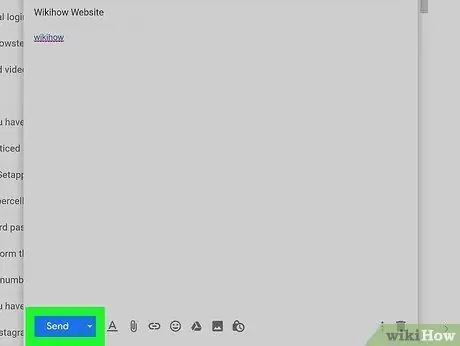
10. Paskelbkite straipsnį arba atsiųskite el. Laišką
Užbaikite el. Laiškus ar tinklaraščio įrašus. Kai būsite pasiruošę, spustelėkite mygtuką, kad paskelbtumėte straipsnį arba išsiųstumėte el.
2 metodas iš 3: nuorodos pridėjimas prie dokumento
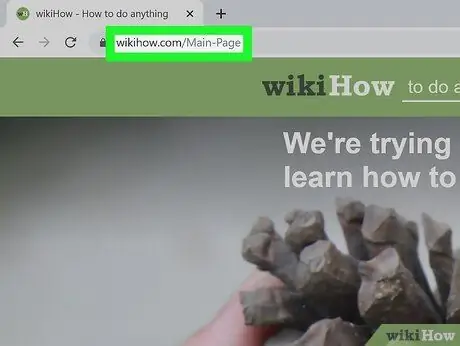
1 žingsnis. Apsilankykite tinklalapyje, į kurį norite susieti
Atidarykite norimą interneto naršyklę ir naršyklės lango viršuje esančioje adreso juostoje įveskite svetainės, į kurią norite susieti, adresą. Taip pat galite ieškoti svetainių pavadinimų ar straipsnių pavadinimų naudodami tokius paieškos variklius kaip „Google“. Spustelėkite tinklalapį, kai jis rodomas paieškos rezultatuose.
Pašto adresą taip pat galite išsiųsti kaip nuorodą
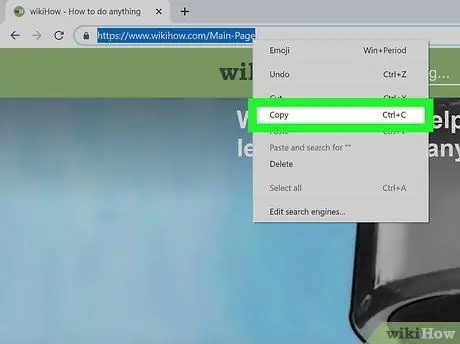
Žingsnis 2. Nukopijuokite žiniatinklio adresą
Adresas yra adreso juostoje puslapio viršuje. Norėdami nukopijuoti jį į kompiuterio mainų sritį, atlikite šiuos veiksmus.
- Spustelėkite adresą adreso juostoje, kad jį pažymėtumėte.
- Dešiniuoju pelės mygtuku spustelėkite pažymėtą adresą.
- Spustelėkite arba bakstelėkite " Kopijuoti “Iškylančiajame meniu.
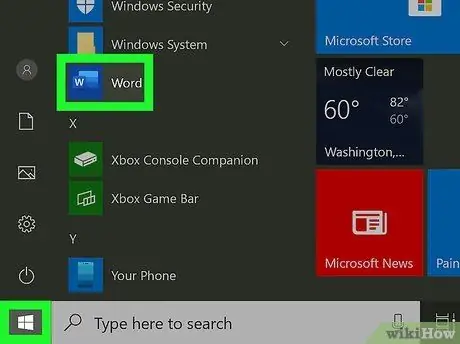
Žingsnis 3. Atidarykite teksto apdorojimo programą
Galite įterpti nuorodas į įvairias teksto apdorojimo programas, įskaitant „Word“, „Google“dokumentus ir „LibreOffice“, taip pat kitas biuro programas, pvz., „Excel“ir „PowerPoint“.
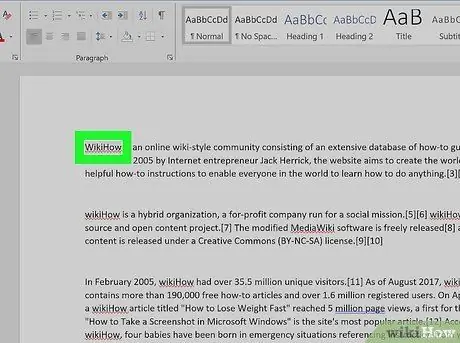
Žingsnis 4. Užveskite žymeklį ant skyriaus, kuriame norite pridėti nuorodą
Nuorodą galite įdėti dokumento pabaigoje arba sakinio viduryje.
Arba galite pažymėti tekstą, kurį norite paversti nuoroda
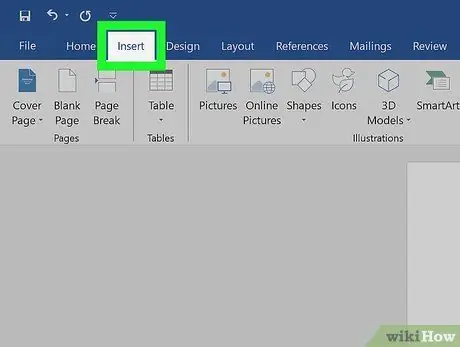
Žingsnis 5. Spustelėkite meniu Įterpti
Jis yra programos lango viršuje esančioje meniu juostoje. Po to pasirodys išskleidžiamasis meniu.
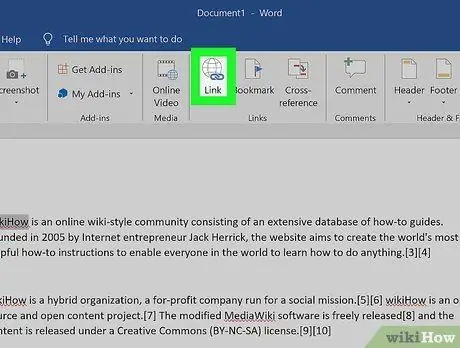
Žingsnis 6. Spustelėkite Nuoroda arba hipersaitus.
Ši parinktis yra meniu, esančiame skirtuke „Įterpti“. Po to pasirodys nuorodų kūrimo langas.
Arba galite spustelėti grandinės piktogramą puslapio viršuje esančioje įrankių juostoje
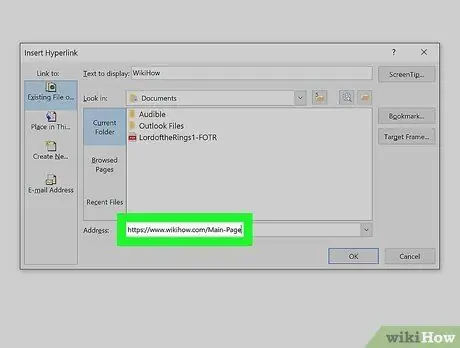
Žingsnis 7. Įklijuokite nukopijuotą URL į lauką „Adresas“arba „URL“
Įsitikinkite, kad nukopijavote žiniatinklio adresą, kurį norite susieti su kompiuterio iškarpine. Atlikite šiuos veiksmus, kad įklijuotumėte nuorodą į lauką, pavadintą „URL“arba „žiniatinklio adresas“.
- Dešiniuoju pelės mygtuku spustelėkite stulpelį „URL“.
- Spustelėkite " Įklijuoti ”.
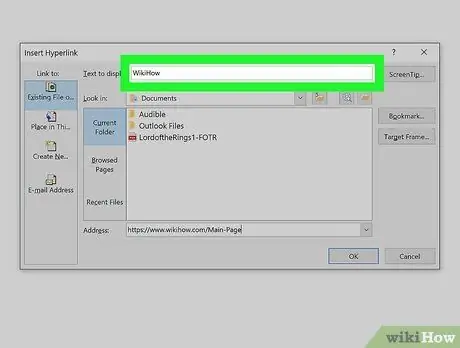
Žingsnis 8. Įveskite nuorodos rodomą tekstą
Šis tekstas bus rodomas vietoj žiniatinklio adreso. Spustelėkite lauką „Tekstas“arba „Rodomas tekstas“ir įveskite tekstą, kuris parodys nuorodą. Šis tekstas gali būti sakinio dalis, puslapio pavadinimas, susieto puslapio aprašymas arba paprasta komanda, pvz., „Spustelėkite čia“.
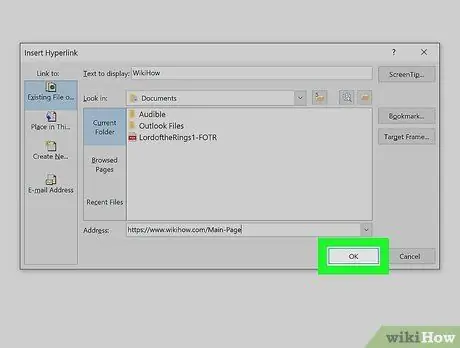
Žingsnis 9. Taikykite nuorodą
Norėdami pritaikyti nuorodą, spustelėkite mygtuką „ Gerai ”, “ Sutaupyti ”, “ Taikyti , arba kažkas panašaus.
3 metodas iš 3: nuorodų pridėjimas prie HTML kodo
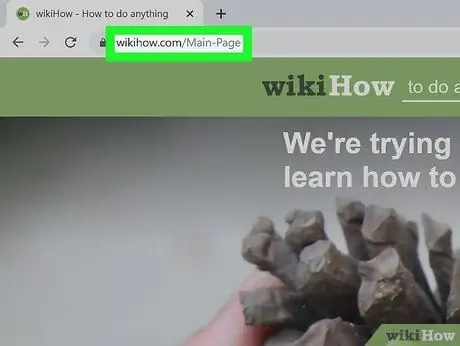
1 žingsnis. Apsilankykite tinklalapyje, į kurį norite susieti
Atidarykite norimą interneto naršyklę ir naršyklės lango viršuje esančioje adreso juostoje įveskite svetainės, į kurią norite susieti, adresą. Taip pat galite ieškoti svetainių pavadinimų ar straipsnių pavadinimų naudodami tokius paieškos variklius kaip „Google“. Spustelėkite tinklalapį, kai jis rodomas paieškos rezultatuose.
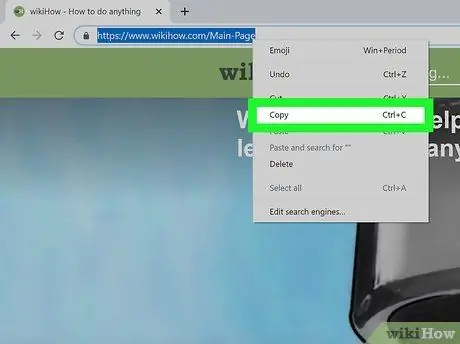
Žingsnis 2. Nukopijuokite žiniatinklio adresą
Adresas yra puslapio viršuje esančioje adreso juostoje. Norėdami nukopijuoti jį į kompiuterio mainų sritį, atlikite šiuos veiksmus.
- Spustelėkite adresą adreso juostoje, kad jį pažymėtumėte.
- Dešiniuoju pelės mygtuku spustelėkite pažymėtą adresą.
- Spustelėkite arba bakstelėkite " Kopijuoti “Iškylančiajame meniu.
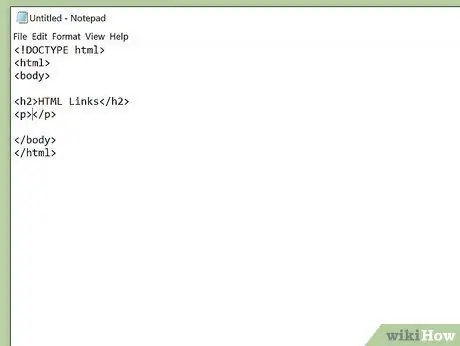
Žingsnis 3. Atidarykite HTML kodo segmentą
Šis segmentas gali būti HTML dokumentas žiniatinklio serveryje arba kompiuterio standžiajame diske. Taip pat galite atidaryti skelbimų lentą arba tinklaraščio įrašo langą, kuriame galima redaguoti HTML.
Skelbimų lentose ar tinklaraščio įrašuose gali tekti spustelėti mygtuką „HTML“virš rašymo lauko, kad perjungtumėte į HTML režimą
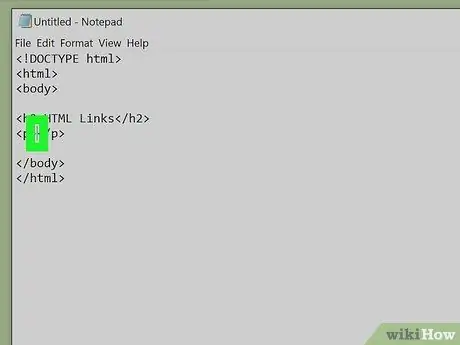
Žingsnis 4. Spustelėkite skyrių, prie kurio norite pridėti nuorodą
Kaip nuorodą galite pridėti nuorodą straipsnio pabaigoje arba sakinio viduryje.
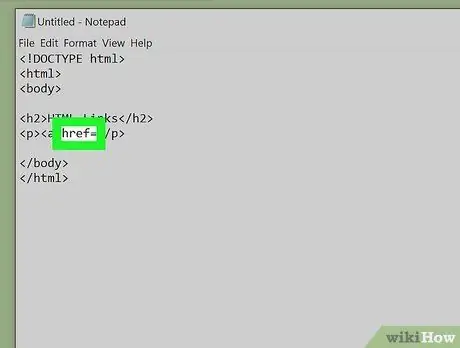
5 veiksmas. Įveskite <a href = į eilutę. Tai yra pirmoji atsiejimo žymeklio dalis.
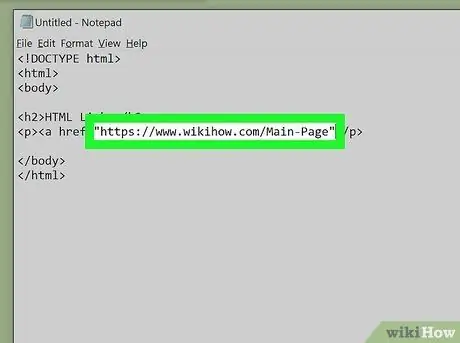
Žingsnis 6. Įklijuokite URL adresą ir pridėkite jį kabutėse ("")
Įveskite kabutes ir dešiniuoju pelės mygtuku spustelėkite spausdinimo sritį, tada spustelėkite „ Įklijuoti “, Kad įklijuotumėte nukopijuotą žiniatinklio adresą. Po to URL pabaigoje vėl įterpkite paskutines kabutes.
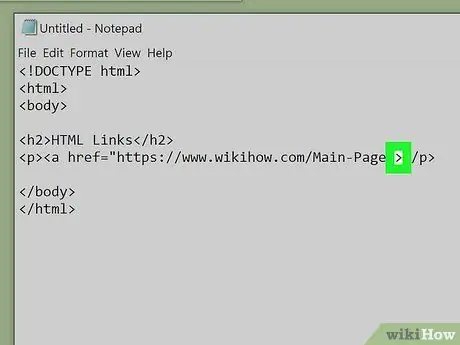
Žingsnis 7. Po paskutinės citatos įveskite>. Šis elementas uždaro HTML atidarymo žymeklį. Šiuo metu jūsų HTML žymeklis turėtų atrodyti taip:.
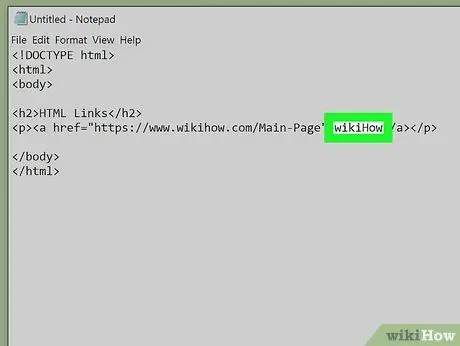
8. Įveskite nuorodos rodomą tekstą
Šis tekstas bus rodomas vietoj viso žiniatinklio adreso. Įveskite tekstą po uždarymo skliausteliuose („>“). Pavyzdžiui: spustelėkite čia.
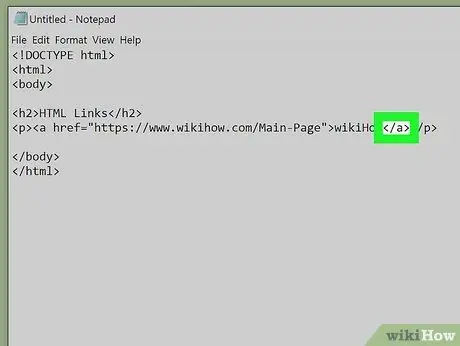
Žingsnis 9. Įveskite po rodomu tekstu
HTML hipersaitas bus uždarytas. Apskritai nuorodų žymeklis atrodys taip: spustelėkite čia
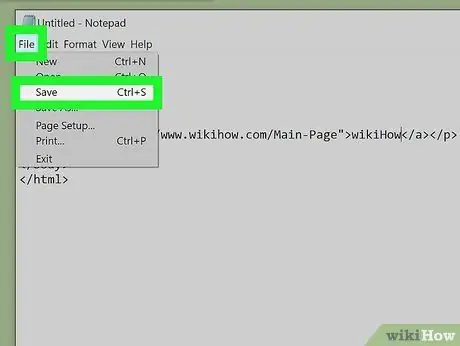
Žingsnis 10. Išsaugokite HTML dokumentą
Norėdami išsaugoti dokumentą, spustelėkite meniu " Failas "ir pasirinkite" Sutaupyti " Galite peržiūrėti dokumentą naudodami žiniatinklio naršyklę.






